本教程以Centos6.7 64位为例
方法一:手动解压JDK的压缩包,然后设置环境变量
1.在/usr/目录下创建java目录
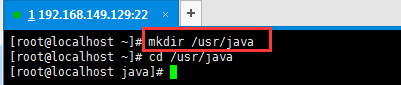
2.下载jdk,然后解压



3.设置环境变量

在profile中添加如下内容:
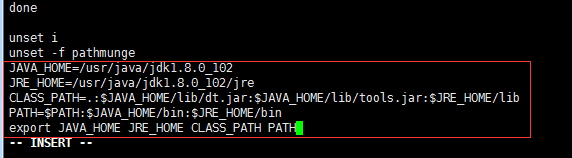
让修改立即生效:

4.验证JDK有效性
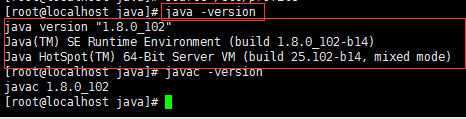
方法二:用yum安装JDK
1.查看yum库中都有哪些jdk版本(暂时只发现了openjdk)
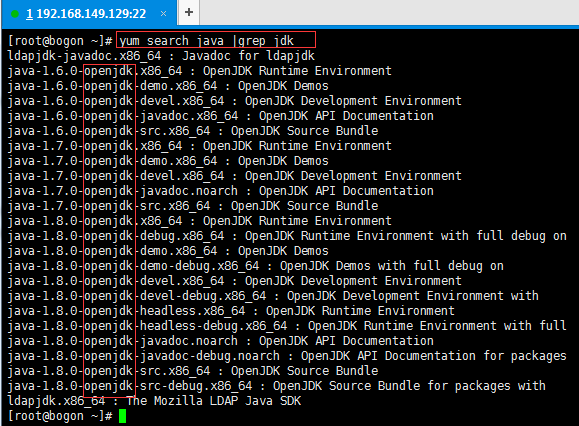
2.选择版本,进行安装,这里选择jdk1.8.0
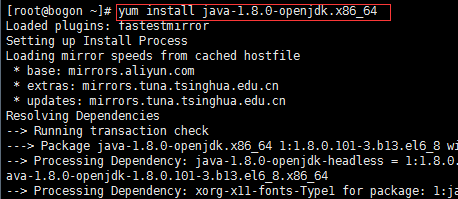
安装完之后,默认的安装目录是在:
/usr/lib/jvm/java-1.8.0-openjdk-1.8.0.101-3.b13.el6_8.x86_64
3.设置环境变量
[root@bogon ~]# vi /etc/profile
在profile文件中添加如下内容:
JAVA_HOME=/usr/lib/jvm/java-1.8.0-openjdk-1.8.0.101-3.b13.el6_8.x86_64
JRE_HOME=$JAVA_HOME/jre
CLASS_PATH=.:$JAVA_HOME/lib/dt.jar:$JAVA_HOME/lib/tools.jar:$JRE_HOME/lib
PATH=$PATH:$JAVA_HOME/bin:$JRE_HOME/bin
export JAVA_HOME JRE_HOME CLASS_PATH PATH
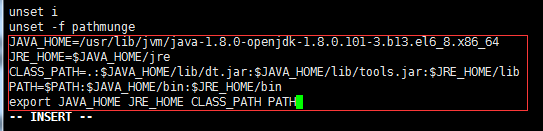
让修改生效:
[root@bogon ~]# source /etc/profile
4.验证(同上一方法)
方法三:用rpm安装JDK
1.下载rpm安装文件:
[root@bogon~]#wget http://download.oracle.com/otn-pub/java/jdk/8u102-b14/jdk-8u102-linux-x64.rpm
2.使用rpm命令安装
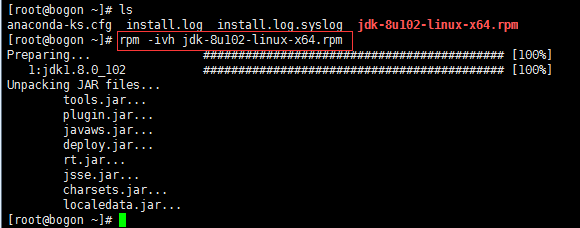
3.设置环境变量:
[root@bogon ~]# vi /etc/profile
在打开的profile文件中添加如下内容:
JAVA_HOME=/usr/java/jdk1.8.0_102
JRE_HOME=/usr/java/jdk1.8.0_102/jre
CLASS_PATH=.:$JAVA_HOME/lib/dt.jar:$JAVA_HOME/lib/tools.jar:$JRE_HOME/lib
PATH=$PATH:$JAVA_HOME/bin:$JRE_HOME/bin
export JAVA_HOME JRE_HOME CLASS_PATH PATH
让修改生效:
[root@bogon ~]# source /etc/profile
4.验证(同上一方法):

注:和yum安装类似,不用设置环境变量就可以运行java命令。rpm安装方式默认会把jdk安装到/usr/java/jdk1.8.0_102







